Comment changer le message texte en iMessage et vice versa sur iPhone
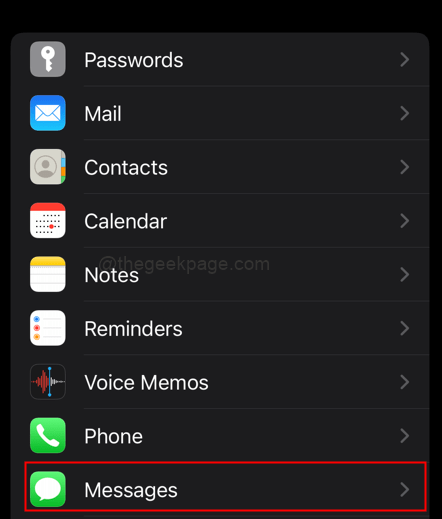
- 3073
- 57
- Noa Faure
L'iPhone est connu pour sa grande interface utilisateur, ce qui le rend fluide pour le client. C'est l'une de leurs stratégies de marketing solides. C'est sur le marché que les gens disent couramment, une fois que votre utilisateur de produit Apple, vous serez toujours un utilisateur de produit Apple. C'est parce qu'il devient trop difficile pour les utilisateurs de s'adapter aux autres interfaces utilisateur. Parfois, les clients peuvent ne pas les trouver aussi lisses que les interfaces iPhone. Une telle application est l'application iMessage. Les gens pourraient trouver très pratique d'utiliser la plupart du temps. Dans cet article, nous verrons comment changer les messages texte en iMessage et vice versa.
Changer l'iMessage en SMS sur iPhone
Étape 1: ouvrir Paramètres sur votre iPhone.
Étape 2: Faites défiler vers le bas pour sélectionner messages.
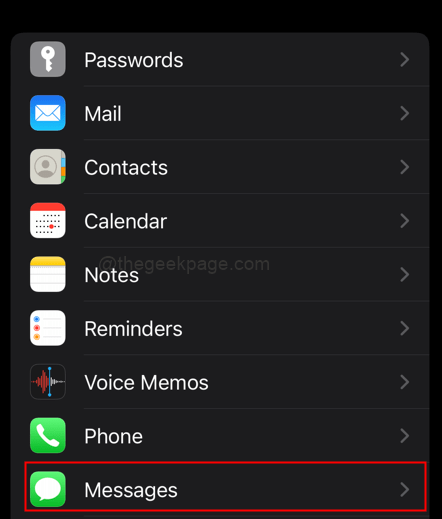
Étape 3: Basculez le bouton d'iMessage pour l'éteindre.
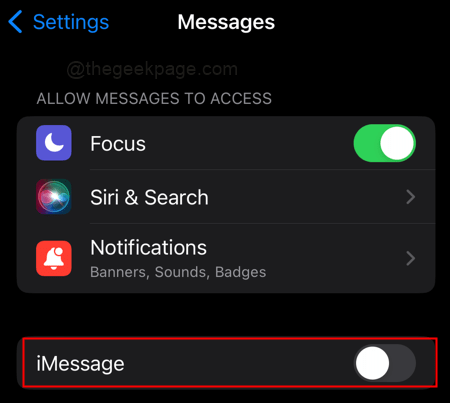
Note: Si l'iMessage est désactivé, vous n'avez besoin de aucune mesure.
Modification du SMS en iMessage sur iPhone
Étape 1: Ouvrez sur votre iPhone. Aller à messages encore.
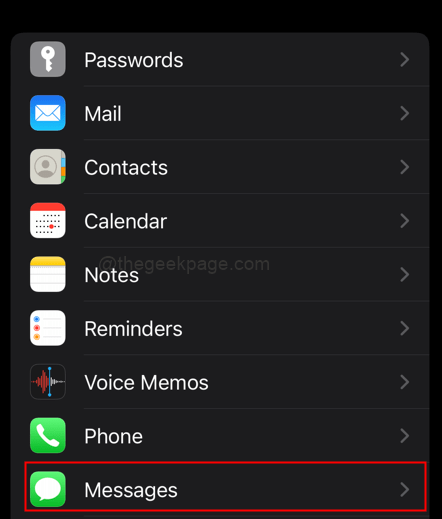
Étape 2: Basculez le bouton pour iMessage pour l'allumer.
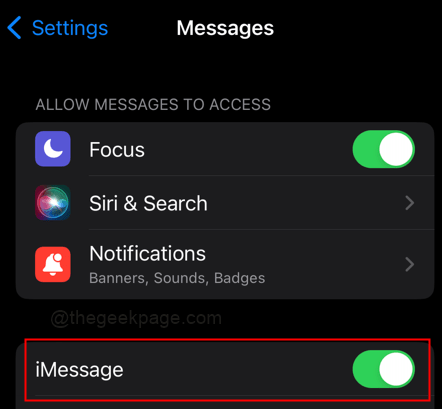
Remarque: chaque fois que nous essayons d'envoyer le message de l'iPhone à un autre appareil iOS, le message sera envoyé par défaut sous iMessage. Au cas où vous souhaitez envoyer le message de l'iPhone à un autre appareil Android, vous ne pouvez pas envoyer de SMS comme iMessage. Lorsque l'iMessage est éteint, le message texte sera envoyé sous forme de SMS.
C'est tout! J'espère que l'article a été utile et informatif. Commentez et faites-nous savoir si vous préférez les messages par SMS aux messages texte. Quelle caractéristique d'iMessage aimez-vous le plus? Merci pour la lecture!! ESMS heureux.
- « Écran devenant noir lorsque vous lisez des notes vocales WhatsApp sur Android Phone Fix
- Comment réparer l'humidité détectée dans le port USB dans le téléphone Android »

